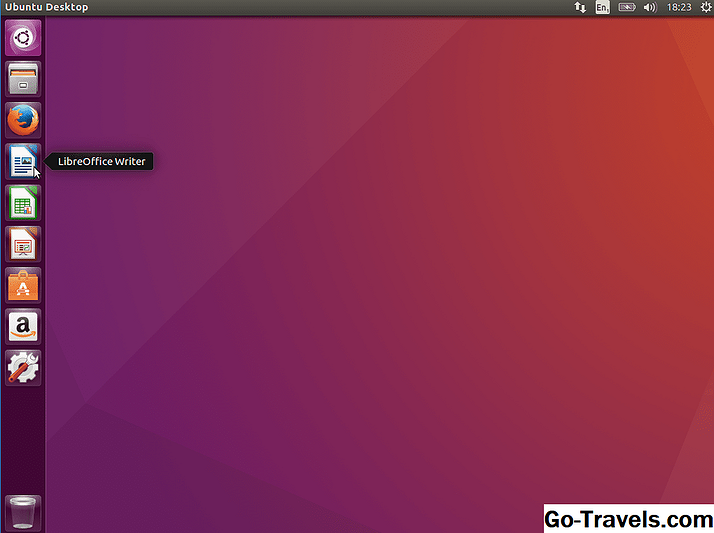The SUMIF funkcija združujeČE inSUM funkcije v Excelu; ta kombinacija vam omogoča dodajanje vrednosti v izbranem obsegu podatkov, ki ustreza določenim merilom. The ČE del funkcije določa, kateri podatki ustrezajo določenim kriterijem in SUM del dodaja.
Običajno, SUMIF se uporablja s vrsticami podatkov, ki se imenujejo evidence. V zapisu so vsi podatki v vsaki celici v vrstici povezani - na primer ime podjetja, naslov in telefonska številka. SUMIF išče specifična merila v eni celici ali polju v zapisu in, če najde tekmo, doda te podatke ali podatke v drugo določeno polje v istem zapisu.
Sintaksa funkcije SUMIF

V Excelu se sintakso funkcije nanaša na postavitev funkcije in vključuje ime, oklepaj in argumente funkcije. Sintaksa za SUMIF funkcija je:
= SUMIF (obseg, merila, vsota)
Argumenti funkcije povejo funkcijo, za katero stanje testiramo, in kakšen obseg podatkov se vsota, ko je izpolnjen pogoj.
Območje: Skupina celic, katere funkcija je iskanje.
Merila:Vrednost, ki jo je treba primerjati s podatki v Območje celice. Če se najde tekmo, potem ustrezni podatki v sum_range se doda. Za ta argument lahko vnesemo dejanske podatke ali sklicevanje na celice na podatke.
Sum_range (neobvezno): Podatki v tem obsegu celic se dodajo, ko se najdejo zadetki med razpon argument in merila. Če je ta obseg izpuščen, se namesto tega izračuna prvi obseg.
Nadaljuj branje spodaj
02 od 06Vnos podatkov o vadnicah

Ta vaja uporablja niz zapisov podatkov in SUMIF da bi našli skupno letno prodajo prodajnih repov, ki so prodali več kot 250 naročil. Po korakih v spodnjih tutorijih spodaj gre skozi ustvarjanje in uporabo SUMIF funkcijo, prikazano na zgornji sliki, za izračun celotne letne prodaje.
Prvi korak k uporabi SUMIF funkcija v Excelu je vnos podatkov. Vnesite podatke v celice B1 do E11 delovnega lista Excel, kot je prikazano na zgornji sliki. The SUMIF funkcija in iskalni kriteriji (več kot 250 naročil) bo dodan v vrstico 12 pod podatki.
Navodila za tutorial ne vključujejo korakov oblikovanja za delovni list. To ne bo motilo dokončanja vadnice. Vaš delovni list bo drugačen od prikazanega primera, toda SUMIF funkcija vam bo dala enake rezultate.
Nadaljuj branje spodaj
03 od 06Zagon funkcije SUMIF

Čeprav je mogoče vnesti samo SUMIF funkcijo v celico v delovnem listu, mnogim ljudem je lažje uporabljati Formula Builder za vstop v funkcijo.
- Kliknite na celica E12 da postane aktivna celica - tukaj bomo vstopili SUMIF funkcijo.
- Kliknite na Zavihek Formule.
- Kliknite na Math & Trig ikona na traku, da odprete Formula Builder.
- Kliknite na SUMIF na seznamu, da začnete izdelovati funkcijo.
Podatki, ki jih vnesemo v tri prazne vrstice v pogovornem oknu, bodo tvorili argumente SUMIF funkcijo; ti argumenti povedo funkciji, za katero stanje smo testirali, in kakšen obseg podatkov se izračuna, če je izpolnjen pogoj.
04 od 06Vstop v obseg in merila

V tem vajah želimo najti skupno prodajo za tiste prodajne repice, ki so imeli več kot 250 naročil v letu. Argument Range navaja SUMIF funkcijo katere skupine celic iščete pri iskanju določenih kriterijev > 250.
- V Ljubljani Formula Builder, kliknite na Območje line.
- Označite celice D3 do D9 na delovnem listu, da vnesete te reference celic kot obseg, ki ga funkcija išče.
- Kliknite na Merila line.
- Kliknite na celica E13 da vstopite v referenco celice. Funkcija bo poiskala obseg, izbran v prejšnjem koraku, za podatke, ki se ujemajo s tem kriterijem (severno).
V tem primeru, če so podatki v dosegu D3: D12 je večja od 250, potem bo skupna prodaja za ta zapis dodala SUMIF funkcijo.
Čeprav dejanski podatki - npr. Besedilo ali številke, kot so > 250 lahko vnesete v pogovorno okno za ta argument, je običajno najbolje dodati podatke v celico v delovnem listu in nato v pogovorno okno vnesti referenco celice.
Celične reference Povečajte vsestranskost funkcij
Če sklicevanje na celico, na primer E12, se vnese kot Kriterij argument, SUMIF funkcija bo iskala ujemanja, do katerih koli podatkov, vnesenih v to celico na delovnem listu.
Torej po ugotovitvi skupne prodaje za Rep Reps z več kot 250 naročil, bo zlahka najti skupno prodajo za druge številke naročil, na primer manj kot 100, preprosto s spremembo > 250 do < 100.
Nadaljuj branje spodaj
05 od 06Vnos argumenta Sum_range

The Sum_range argument je skupina celic, ki se bo funkcija povzela, ko najde ujemanje v Območje prepir; ta argument je neobvezen in, če je izpuščen, Excel doda celice, ki so določene v Območje prepir.
Ker želimo skupno prodajo prodajnih repov z več kot 250 naročili, uporabimo podatke v Skupna prodaja stolpec kot Sum_range prepir.
- Kliknite na Sum_range line.
- Označite celice E3 do E12 na preglednici, da vnesete te reference celic kot Sum_range prepir.
- Če želite dokončati funkcijo SUMIF, kliknite Končano.
- Odgovor na 0 naj se prikaže v celica E12 - celico, kjer smo vstopili v funkcijo, ker še nismo dodali podatkov v Merila polje polja D12,
Ko so podatki vneseni v celico D12 v naslednjem koraku, če Območje polje zapisa vsebuje ujemanje meril v D12 potem podatki v Skupna prodaja polje za ta zapis bo v skupno funkcijo dodal skupni.
06 od 06Dodajanje kriterijev iskanja

Zadnji korak v vadnici je dodati merila, za katere želimo, da se funkcija ujema. V tem primeru želimo skupno prodajo prodajnih repov z več kot 250 naročili, zato bomo dodali izraz > 250 do D12 - celica, opredeljena v funkciji, vsebuje argument argumenta.
= SUMIF (D3: D9, D12, E3: E9)
- V celica D12 tip > 250 in pritisnite Vnesite tipko na tipkovnici.
- Odgovor $290,643.00 naj se prikaže v celica E12.
- Ko kliknete na celica E12, se celotna funkcija, kot je prikazano zgoraj, prikaže v vrstici s formulo nad delovnim listom.
Kriterij > 250 je izpolnjen v štirih celicah v stolpec D: D4, D5, D8, D9. Posledično so številke v ustreznih celicah v stolpcu E: E4, E5, E8, E9 skupaj.
Če želite poiskati skupno prodajo za različne številke naročila, vnesite znesek v celica E12 in pritisnite Vnesite tipko na tipkovnici. Skupna prodaja ustreznega števila celic se nato prikaže v celica E12.